
Мицрософтов оперативни систем Виндовс Пхоне треба да буде једноставан за коришћење. Почетни екран, Мицрософтова верзија почетног екрана иПхоне-а, испуњен је плочицама које приказују релевантне информације тако да корисници заправо не морају да уробе у своје најчешће коришћене апликације. Цортана, лични асистент Виндовс телефона, омогућава да се репродукује одређена песма, отварање апликације или добијање најновијих информација о времену и спорту. Чак и са тим функцијама и више, у неком тренутку ћете морати да ресетујете Виндовс Пхоне. То важи и за иПхоне и уређаје који користе Гоогле-ов оперативни систем Андроид.
Понекад је то Виндовс Пхоне продавница која одбија да ради исправно. Ресетовање оперативног система Виндовс Пхоне могло би да уклони грешку „Ресуминг“ која је задесила уређаје корисника који су променили и свој закључани екран.

Пре него што извршите ресетовање на Виндовс Пхоне телефону, морате знати основе. Прво, постоји разлика између ресетовања Виндовс телефона и поновног покретања Виндовс телефона. Поновно покретање оперативног система Виндовс Пхоне је одлично за тренутке када видите конзистентан проблем, али проблем је у томе да апликација не ради исправно. Да бисте поново покренули Виндовс Пхоне, једноставно држите дугме за напајање, а затим затворите нијансу закључаног екрана која се појављује на екрану. Покретање поновног покретања неће на било који начин довести у питање ваше апликације или податке. Из тог разлога, увек је добра идеја да поново покренете Виндовс Пхоне да бисте исправили грешку пре него што је ресетујете.
Пре него што ресетујете свој Виндовс Пхоне, прикључите свој Виндовс Пхоне и направите резервну копију музике и видео записа. Добра је идеја и да направите резервне копије слика, али ако сте конфигурирали ОнеДриве, ваш Виндовс Пхоне то већ ради аутоматски. Апсолутно не почињите ресетовање Виндовс Пхоне телефона док је батерија слаба. Заправо, укључите Виндовс Пхоне пре него што почнете процес ресетовања. Ако батерија вашег Виндовс телефона умре током ресетовања, можете очекивати да ће вам телефон бити испоручен за сервисирање. Немојте резати углове, пронаћи свој пуњач и укључити уређај у њега.
Почнимо.
Укључите Виндовс Пхоне притиском на тастер повер дугме.
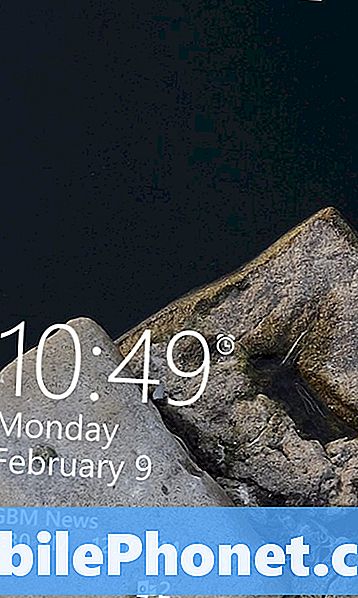
Откључај уређаја тако што ћете повући на закључаном екрану. У овом тренутку од вас ће можда бити затражено да унесете ПИН код ако сте га већ додијелили уређају. Уђите сада.
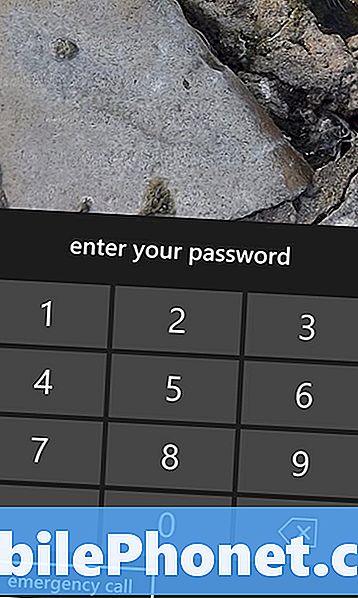
Добро дошли на почетни екран оперативног система Виндовс, без сумње сте већ провели доста времена овде. Можда сте преуредили апликације и додали још на почетни екран. Потребно је да отворите апликацију Подешавања да бисте ресетовали свој Виндовс Пхоне. Можда сте на апликацију Поставке причврстили на почетни екран. Потражите Цог Ливе Тиле означену као Сеттинг. Као на слици испод.
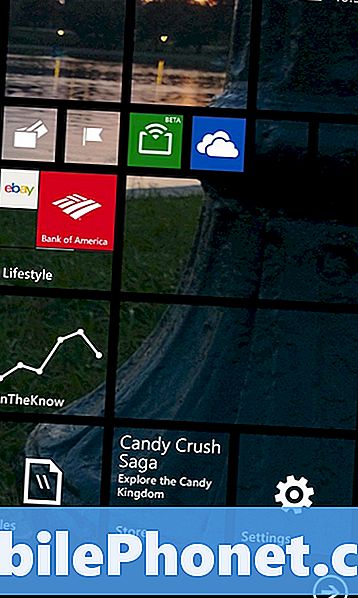
Шта учинити ако немате апликацију за подешавања везану за почетни екран? Желите да је пронађете на листи инсталираних апликација на уређају. Поставите прст на десну ивицу екрана и превуците удесно да бисте приказали листу инсталираних апликација. Ту је и стрелица на дну почетног екрана да бисте приступили овоме.
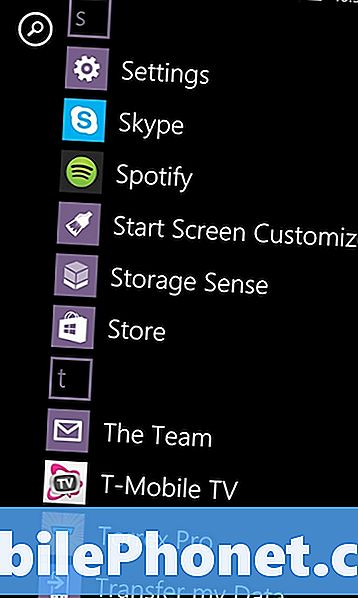
Све апликације су наведене абецедним редом одавде. Додирните на Подешавања.
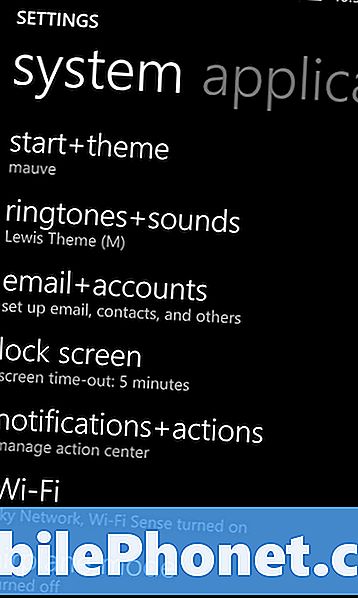
На екрану Подешавања, померите се надоле у Систем док не пронађете О томе. У нашем примеру, Абоут је наведен одмах након ажурирања телефона. На већини Виндовс телефона то је последња опција подешавања у оквиру Систем. На мобилним уређајима Мицрософт и Нокиа телефонима наведен је непосредно прије Нокиа рачуна. Додирните Абоут.
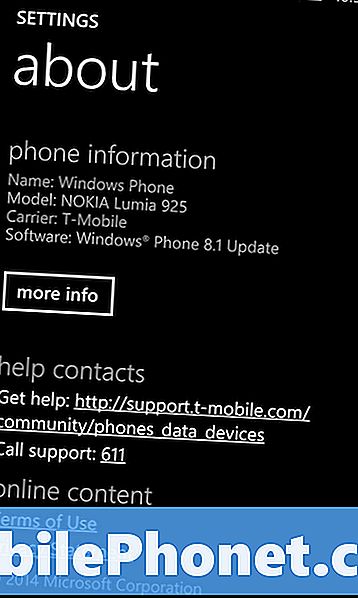
Скролујте преузимање и додирните Ресетирајте свој телефон дугме.
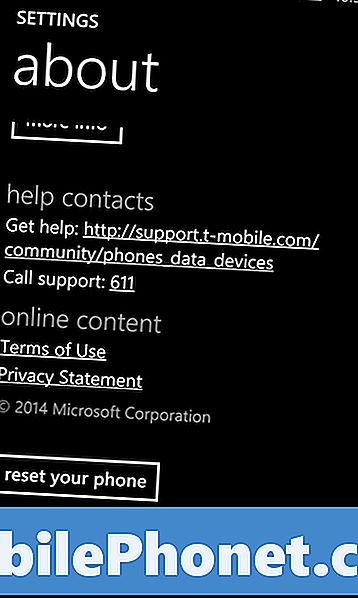
Сада тапните да ако сте потпуно сигурни да желите да избришете све са Виндовс Пхоне телефона. Поново, то ће вам оставити потпуно празан Виндовс Пхоне без контаката, основних поставки, без апликација и без музике.
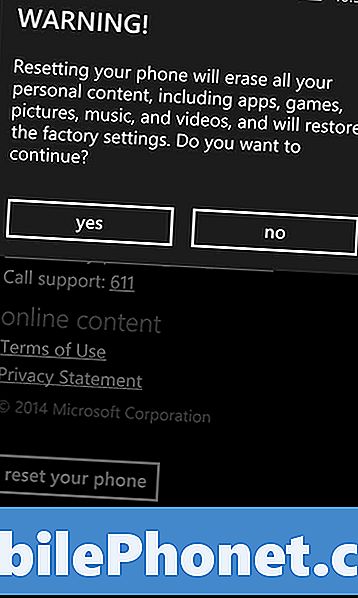
То не значи да те ствари не можете лако вратити. Када креирате контакт са Виндовс Пхоне уређајем, он се чува на Мицрософт налогу. Мицрософт такође подржава све инсталиране апликације и налоге е-поште - али не и њихове лозинке. Све док сте повезани са интернетом када покренете процес постављања, добићете све назад када поново додате свој Мицрософт налог на Виндовс Пхоне након ресетовања.
Виндовс Пхоне 8.1 ће аутоматски инсталирати апликације које сте имали током бацкуп-а након ресетовања, али не све. Апликације које су извучене из Виндовс продавнице неће се вратити на ваш уређај. То је тачно, чак и ако сте их платили. Такође је важно запамтити да Ксбок на Виндовс Пхоне играма не подржава бацк уп облак.Задржат ћете своја достигнућа, али ћете морати да почнете читавом игром.
Прочитајте: Како направити резервну копију Виндовс телефона
Срећно ресетовање и враћање Виндовс Пхоне уређаја.


